怎样在手机上抠图?分享3个工具AI智能抠图工具
发布时间:2024-10-16 18:20 星期三
怎样在手机上抠图?抠图是图像编辑中不可或缺的一部分,比如制作专业海报、社交媒体分享、创意合成等,抠图都显得尤为重要。随着人工智能技术的发展,手机上的抠图工具日益智能化和便捷化。本文将介绍三个高效的AI智能抠图软件,快和小编一起来了解了解吧。

1、 一键抠图(手机端)
一键抠图利用AI技术,自动识别并分离图像中的主体,边缘处理细腻。简化操作流程,用户只需一键即可快速抠图。提供多种背景选择,方便用户替换或添加背景。
使用步骤:
①打开App,选择首页的【人像抠图】或【物品抠图】功能,多个图片可使用批量抠图功能。
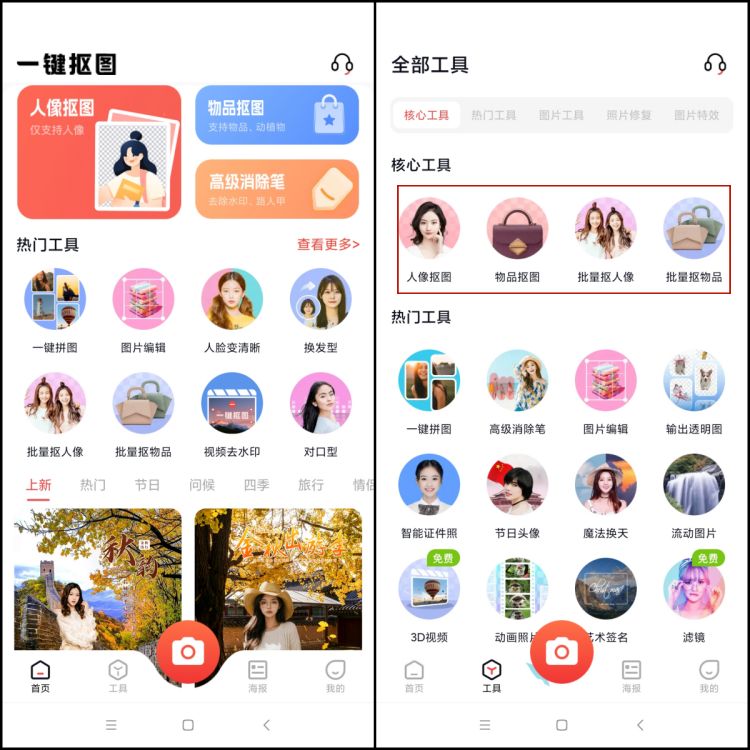
②以人像抠图为例,在相册中,导入要处理的图片。等待App自动识别图片中的主体,完成后可以看到透明背景的图片。
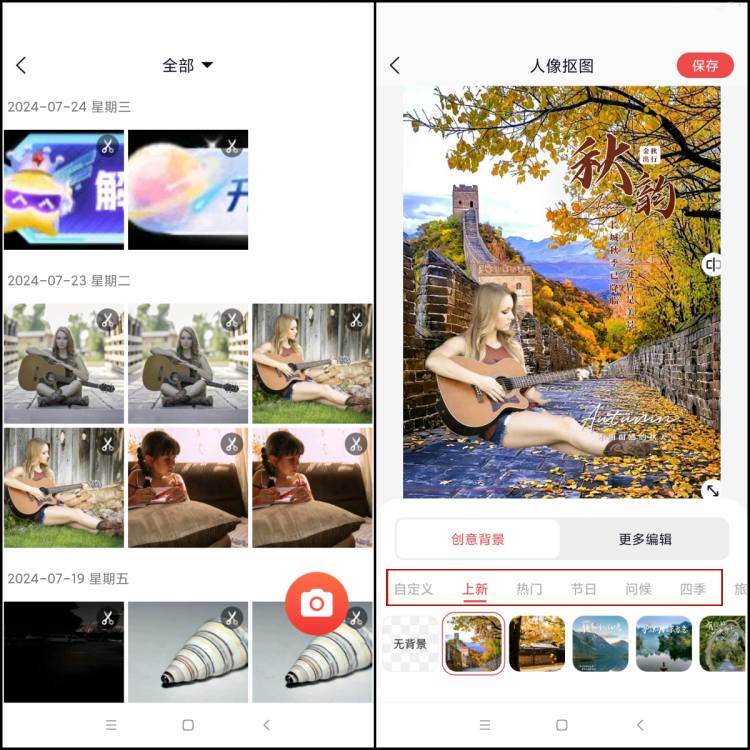
③在软件中,可自定义上传背景图,也可以点击【更多编辑】-【手动抠除】对图片进行细节抠除。
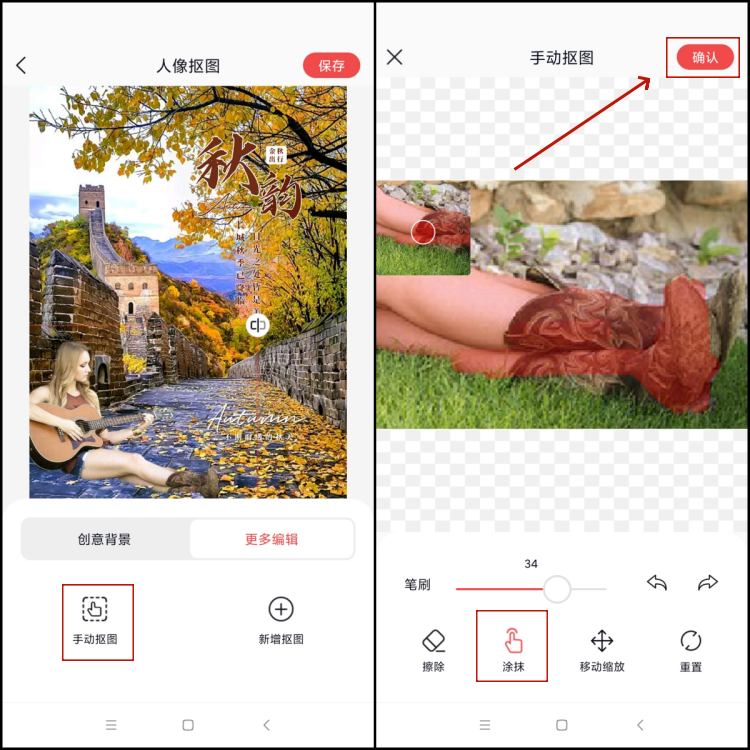
④细节处理完成后,调整人像大小,最后,保存抠图人像到相册。
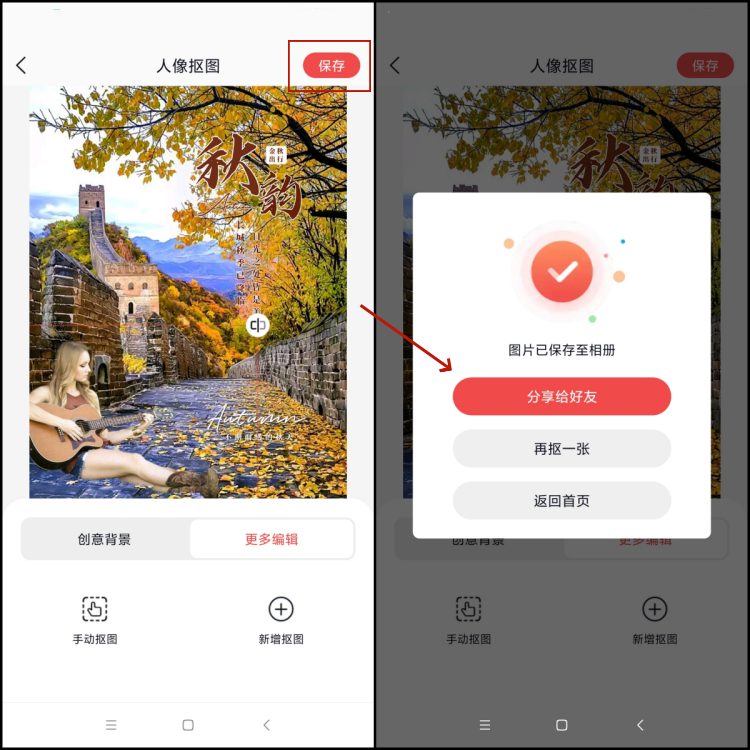
2、 改图鸭(手机端、电脑端)
改图鸭不仅提供抠图功能,还提供了剪同款、视频变漫画等功能。软件操作界面友好,功能设置清晰,易于上手。
使用步骤:
①打开软件,在工具箱界面选择【人像抠图】或【物品抠图】。
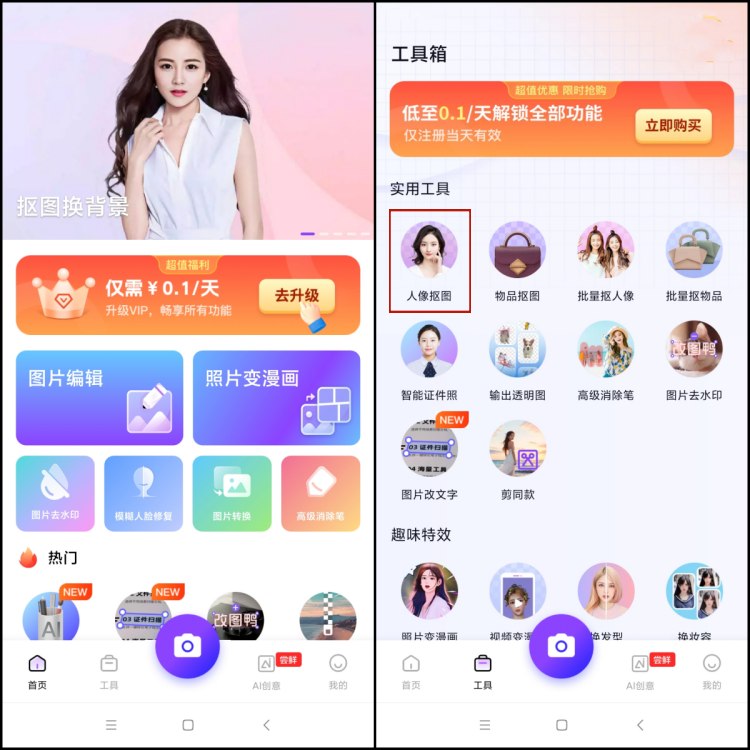
②从相册中导入要处理的图片,软件会自动对图片进行背景抠除。
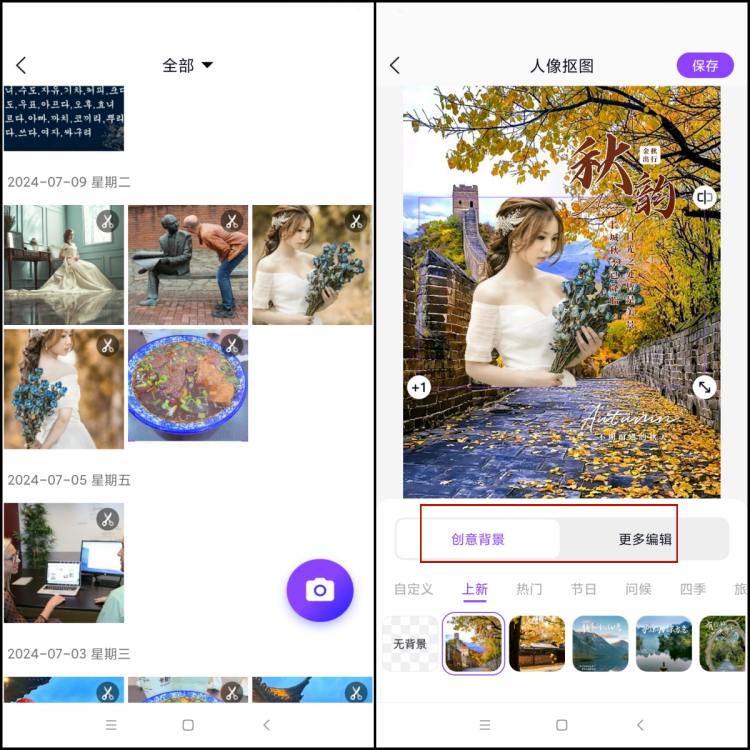
③选择【更多编辑】功能,用“手动抠除”对图片进行细节抠除。抠图完成后,使用提供的功能调整更换背景,点击【导出】按钮保存图片。
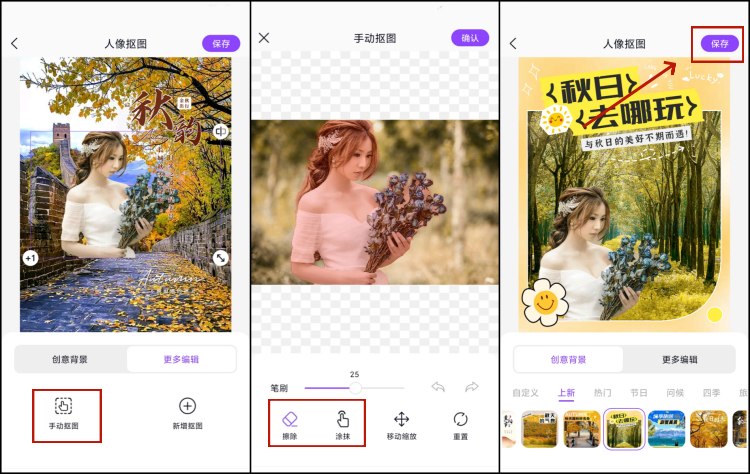
3、 Fococlipping(网页端)
Fococlipping使用AI算法优化,识别速度快且准确。无需下载App,支持在线抠图。界面简洁明了,易于操作。
使用步骤:
①在浏览器中搜索在线网站。
②点击【upload image】按钮,导入要处理的图片。点击右下角的【start】按钮,等待自动识别图片中的主体。
③使用右上角的功能调整图片尺寸或更换背景,完成后保存图片。
以上就是“怎样在手机上抠图”的内容啦,这三个智能抠图工具各具特色,无论是功能全面性、抠图精度还是操作便捷性,都表现出色。大家可以根据自己的需求选择合适的工具,轻松实现手机、网站上进行抠图操作。

